Инструкция по работе с программой
Установка
Для установки программы запустите скачанный файл. По окончании установки программу можно запустить, щелкнув по ярлыку на рабочем столе или папке программы в меню пуск.
Инструкция по работе с программой
Работа с однопользовательской и сетевой версией программы практически не отличается за исключением некоторых особенностей о которых ниже (особенности работы с сетевой версией)
Для иллюстрации приведены выдуманные пациенты
Перед началом работы надо настроить программу. Для настроек выберите пункт меню Сервис => Настройки программы
Вкладка «Учреждение» – вносятся данные медицинского учреждения.
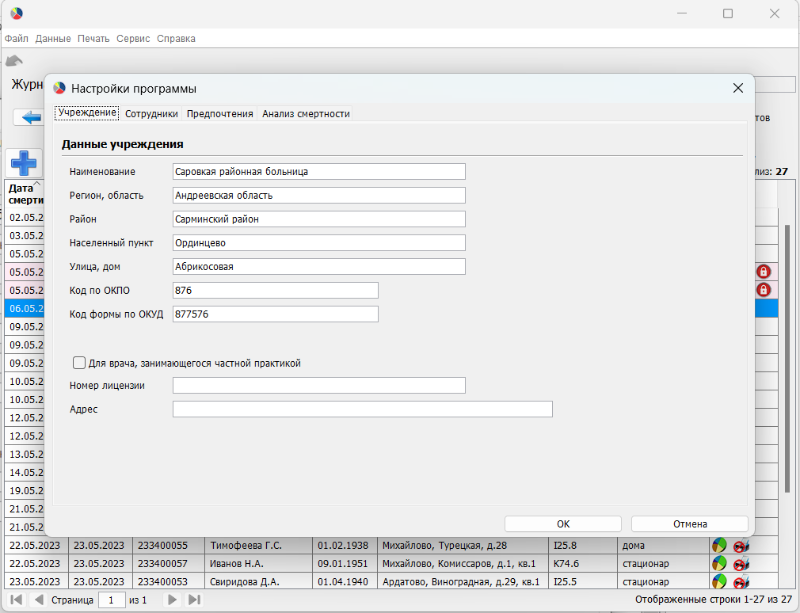
«Сотрудники» – добавление и редактирование сотрудников.
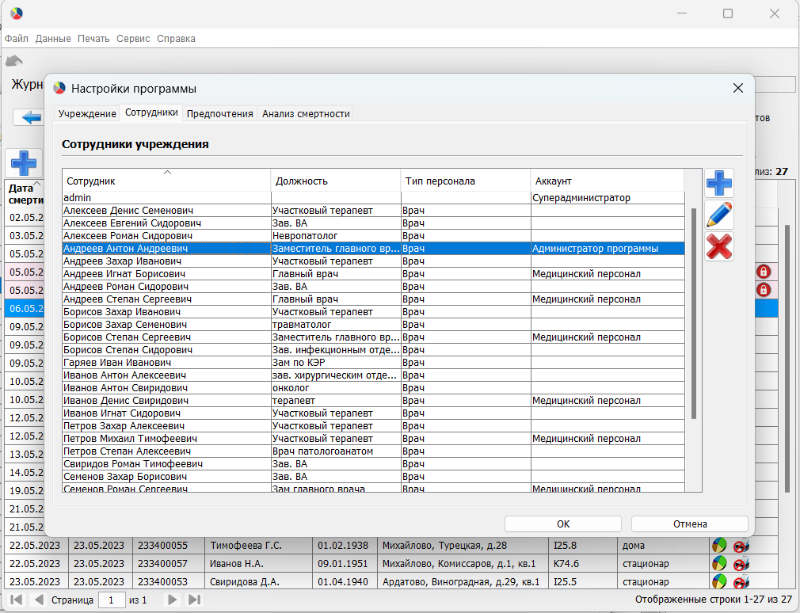
Пользователю можно в включить в определенный тип персонала (врач, фельдшер, акушерка) или убрать вообще это поле, также можно поставить отметку Руководитель, Ответственный за проверку. Все это нужно при редактировании свидетельства, для выбора данных специалистов из списка.
Любому пользователю можно создать аккаунт в программе. Каждому аккаунту соответствует определенный набор ролей. Роли можно добавлять и удалять. Роли регулируют доступ к определенному функционалу программы.
Список всех ролей: анализ смертности, редактирование предпочтений, редактирование настроек, редактирование свидетельства, восстановление удаленных записей, расширенное редактирование свидетельства, разрешение блокировать/разблокировать свидетельство
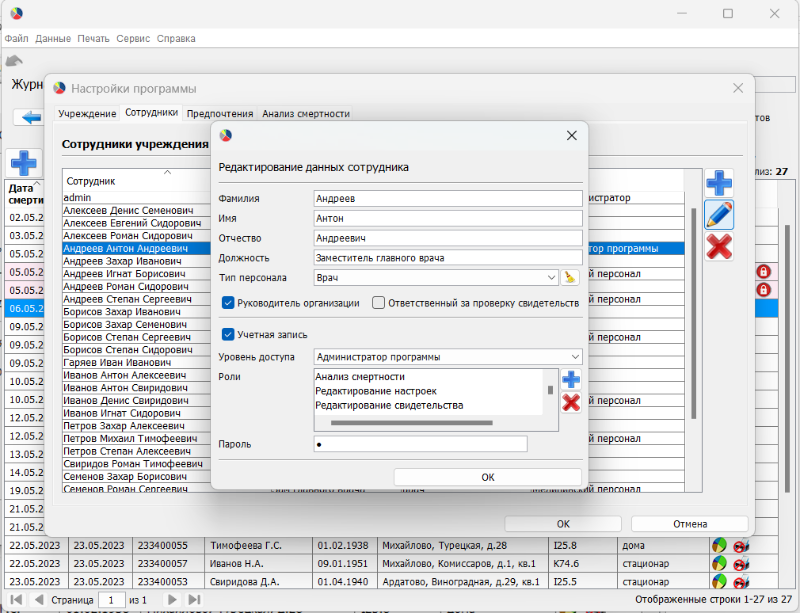
Вкладка «Предпочтения» имеет две страницы подвкладок. Первая
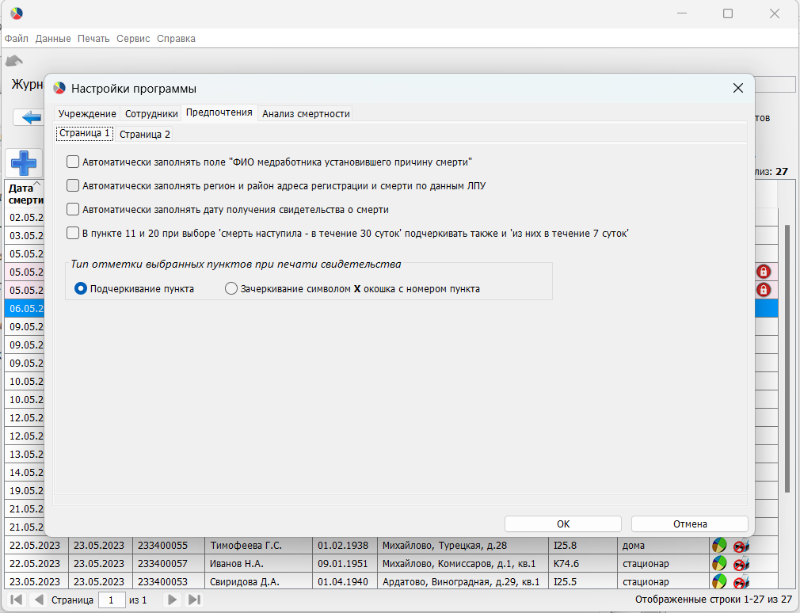
И вторая. Обе страницы настраивают редактирование и печать свидетельства о смерти.
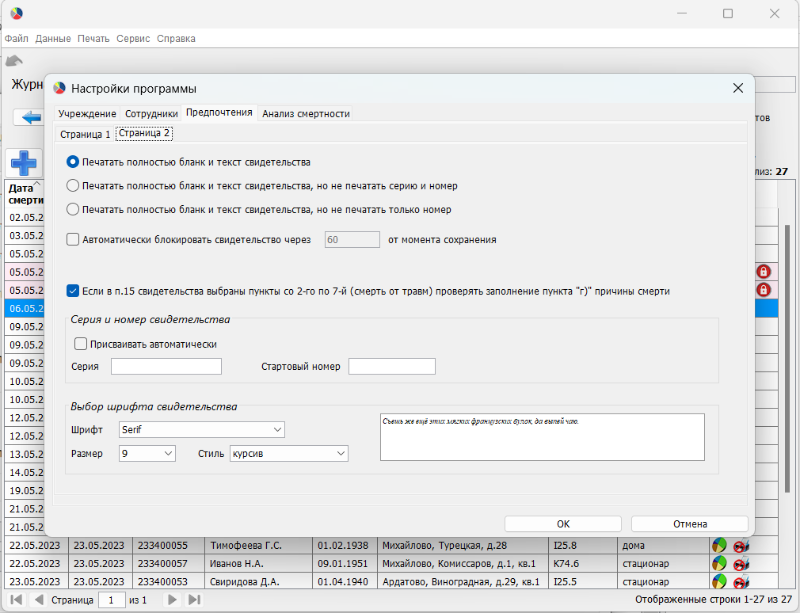
«Анализ смертности» - здесь вводятся данные о количестве населения для последующего расчета показателей в аналитических расчетах.
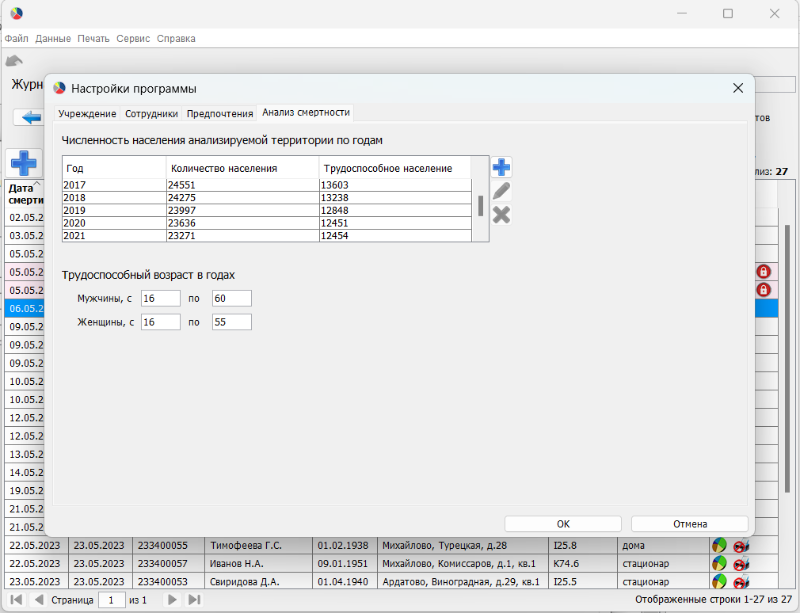
Также дополнительно можно настроить конфигурацию программы – пункт главного меню Сервис => Конфигурация программы
«Параметры базы данных» – здесь настраивается, как будет работать программа, со встроенной базой данных, либо с сервером в локальной сети. Также здесь можно настроить сохранение резервной копии базы данных для программы, работающей со встроенной базой данных. Резервная копия базы данных сетевой версии настраивается на сервере базы данных.
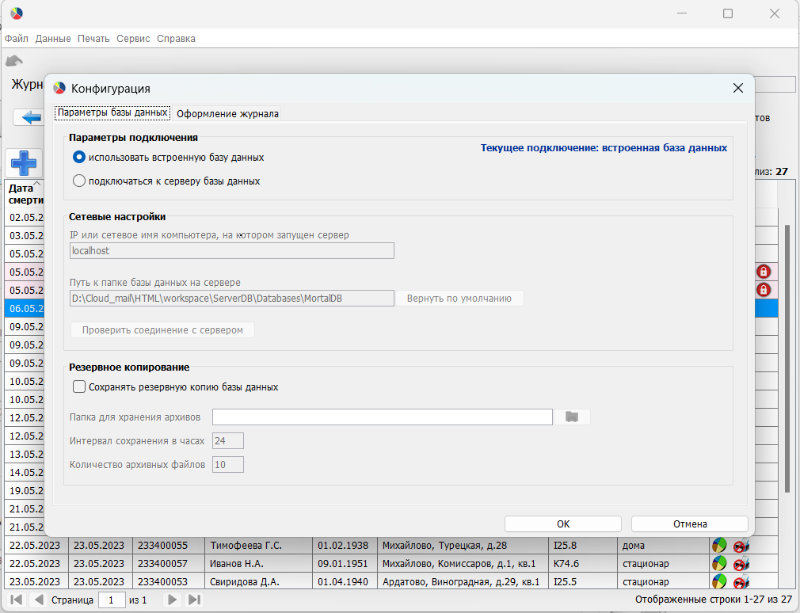
Вторая вкладка «Оформление журнала», как будут строки в журнале
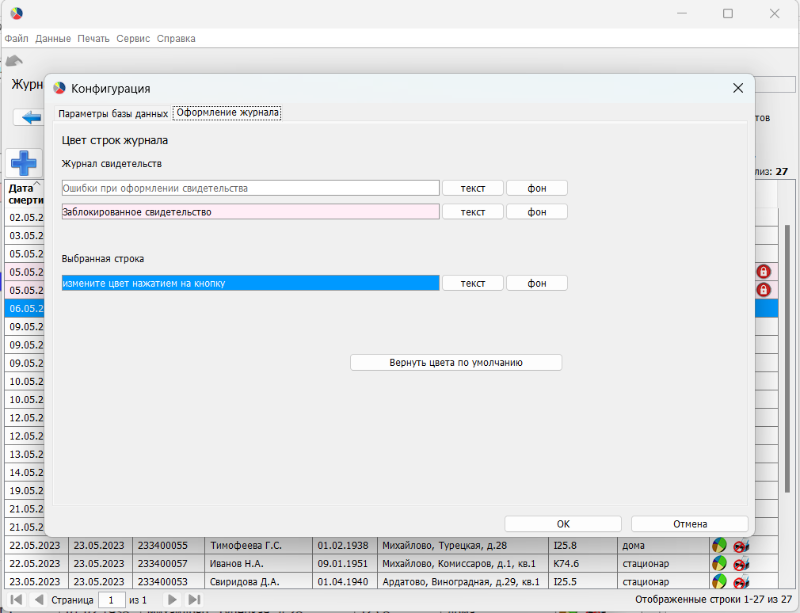
Пункт главного меню Сервис => Авторизация
Здесь можно сменить пользователя, а также задать поведение при запуске.
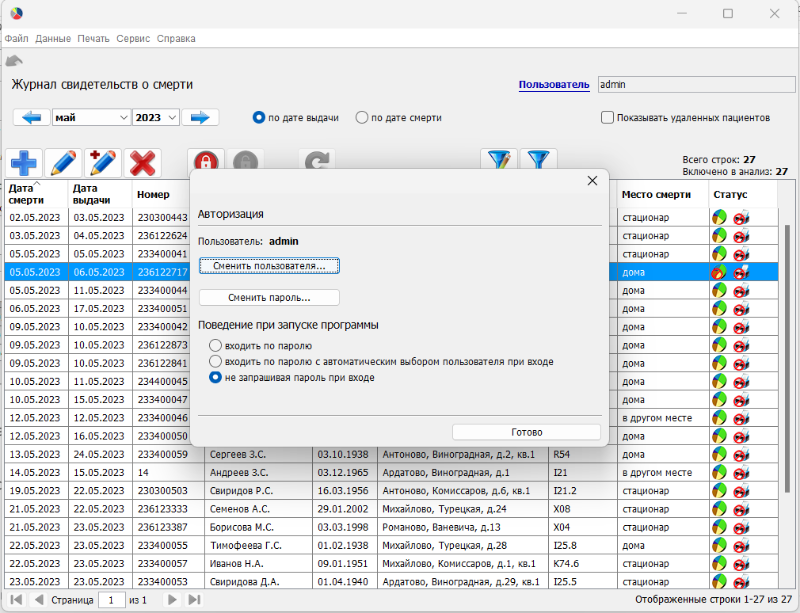
При работе с сетевой базой данных в данной форме будет дополнительный чекбокс – Для пользователя admin вход со всех компьютеров только по паролю. При включенном пункте, с установленной на любом компьютере программы не будет автоматического входа в под админским доступом, всегда для админа будет требоваться пароль.
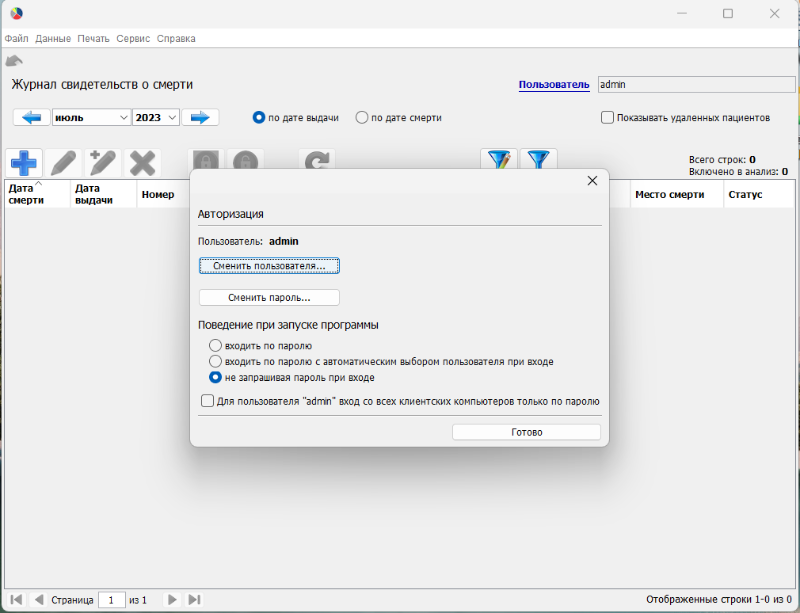
При первом открытии программы открывается Журнал свидетельств о смерти. В журнале доступно добавление, редактирование, удаление свидетельств, а также восстановление удаленных свидетельств (при наличии соответствующей роли).
Свидетельство из журнала можно заблокировать для дальнейшего редактирования редактирования и удаления. В настройках возможно включение опции автоматической блокировки свидетельств через определенный период времени.
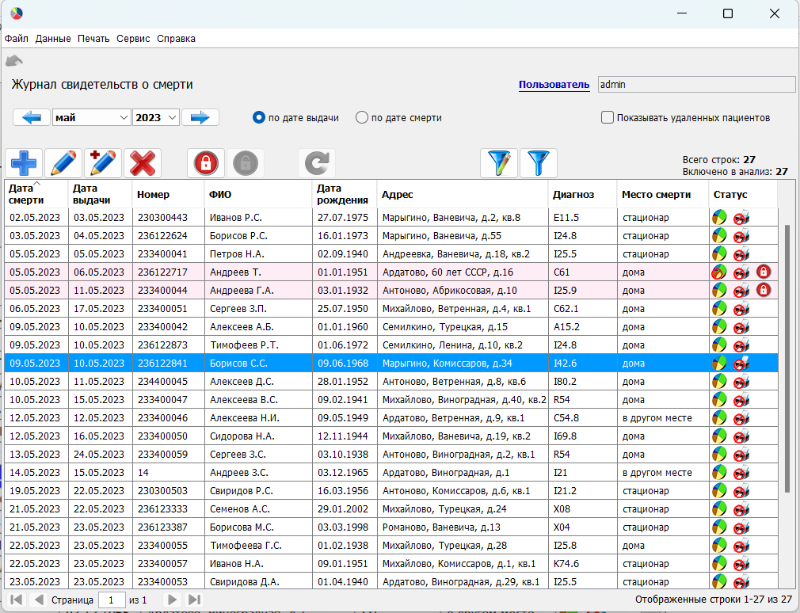
Для создания нового свидетельства необходимо нажать отмеченную кнопку
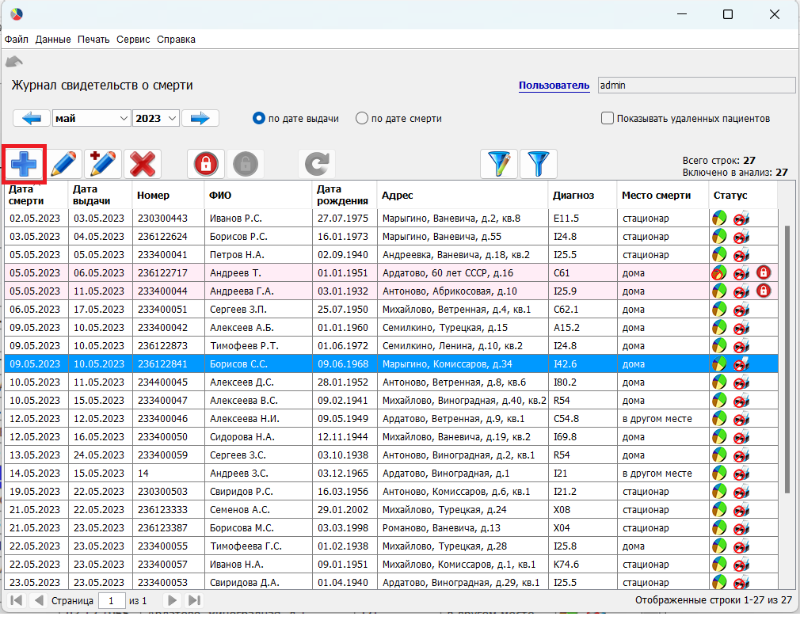
Откроется форма редактирования свидетельства. Форма состоит из трех вкладок. Серия и номер свидетельства вносятся, либо самостоятельно программой, либо пользователем, в зависимости от выбора в настройках.
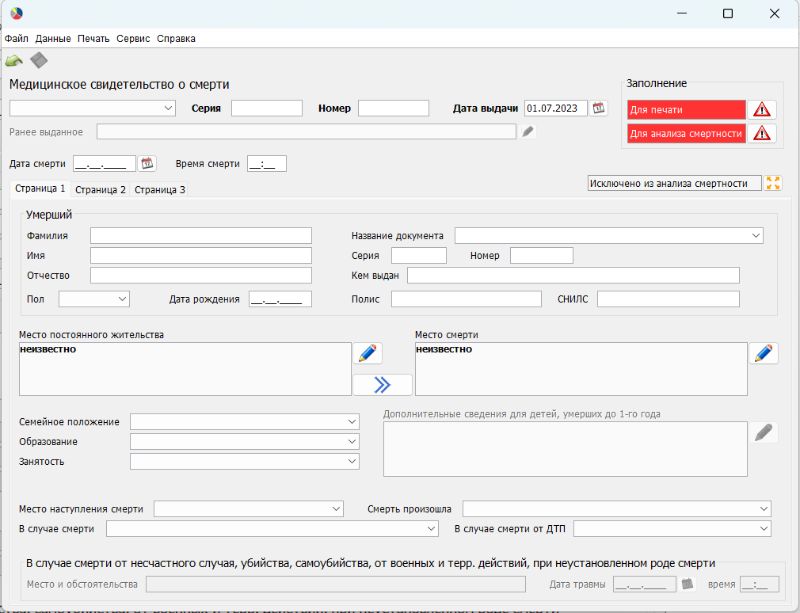
Для быстрого заполнения полей предназначены шаблоны, выпадающие списки, автоматическое заполнение части адреса, база с диагнозами МКБ-10. В отдельном окне вносится адрес.
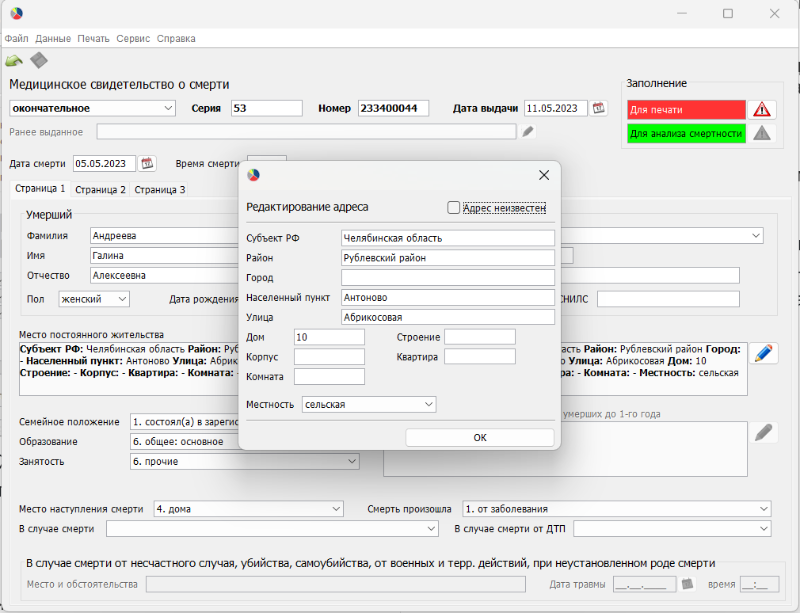
Диагноз вносится в два этапа, сначала код диагноза.
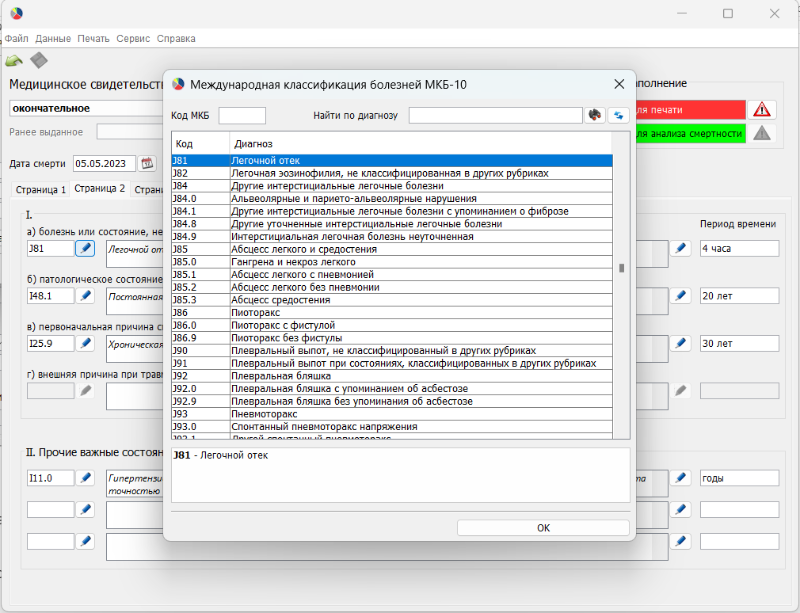
Затем диагноз, который выбирается из расширенного списка МКБ-10.
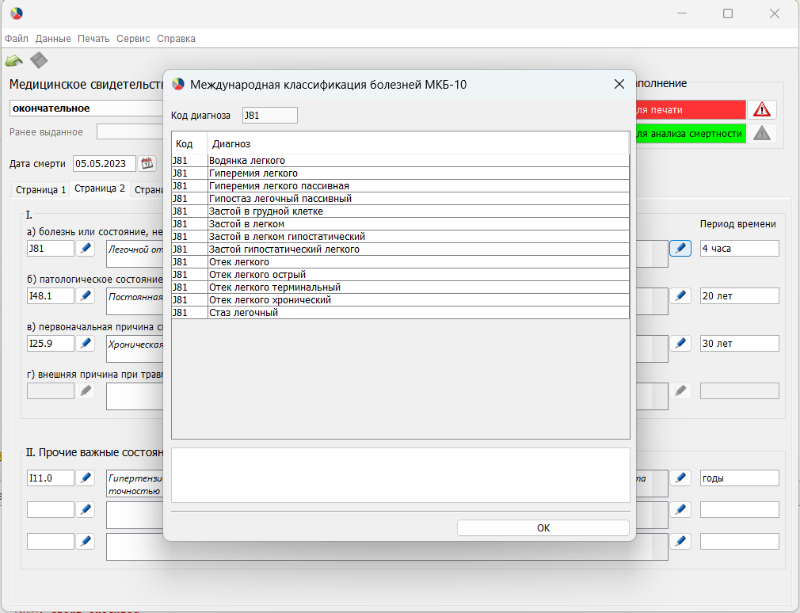
На третьей вкладке выбираются сотрудники из списка. Если сотрудника нет в списке, то его можно из формы выбора добавить в список.
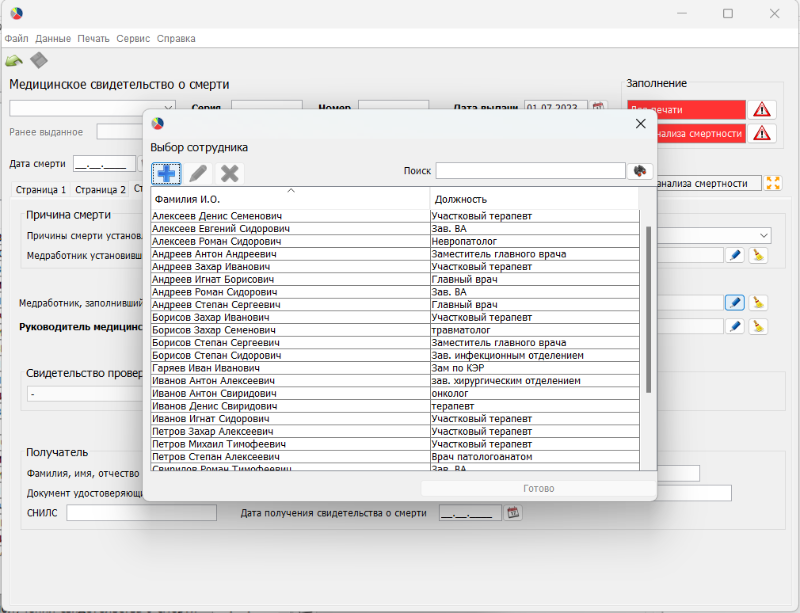
При выборе типа свидетельства Взамен предварительного или Взамен окончательного, необходимо выбрать или ввести свидетельство, взамен которого выдается новое.
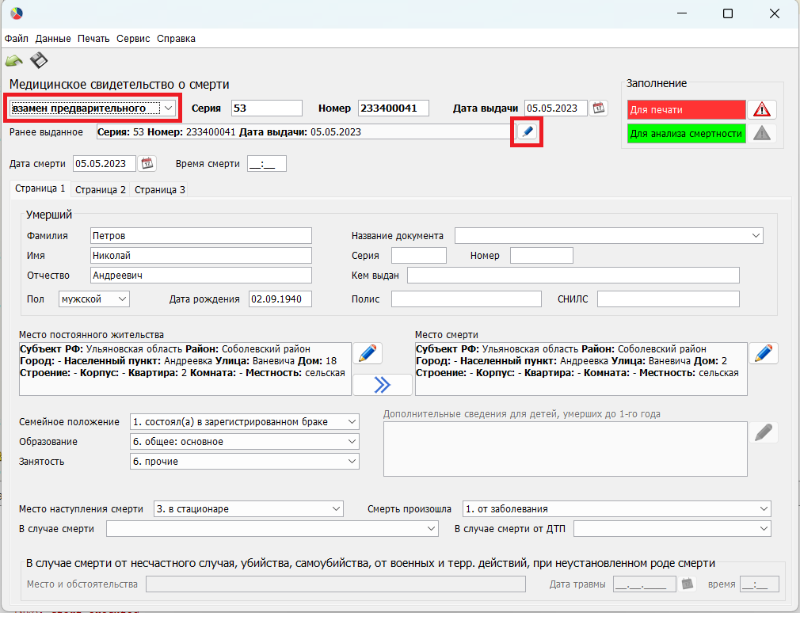
Откроется форма выбора свидетельства
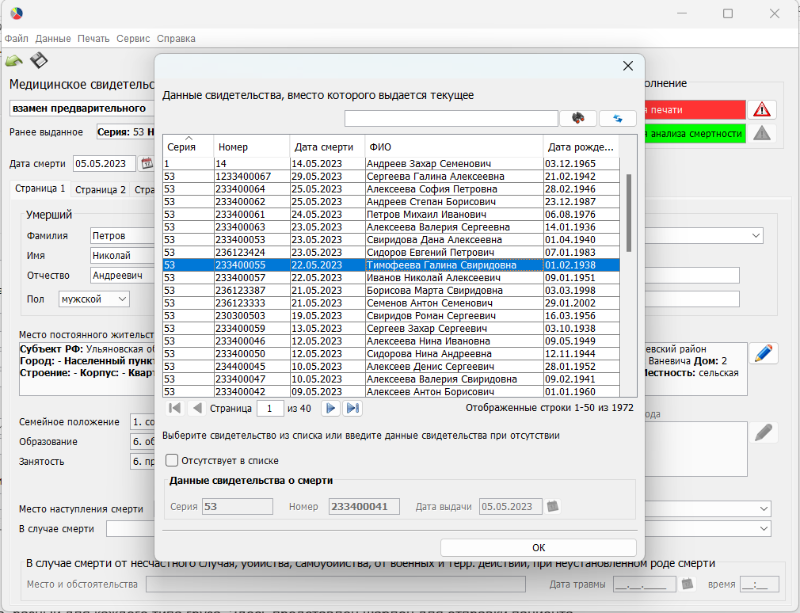
Если свидетельства нет в списке, то необходимо внести его данные.
В правом верхнем углу формы редактирования находится плашка уровня заполнения. Индикаторы изменяются в зависимости от уровня заполнения. Кнопкой рядом с индикатором можно посмотреть поля, которые не заполнены или заполнено неверно.
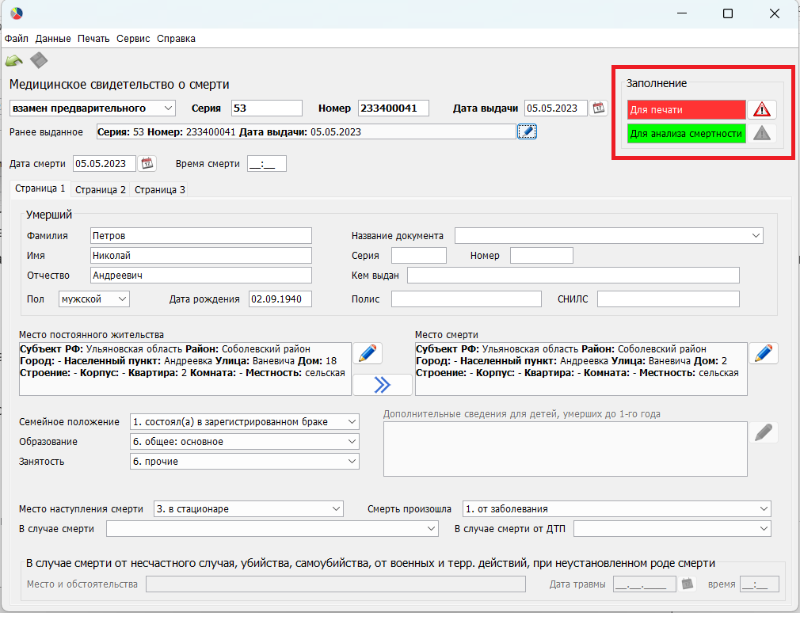
Зеленый цвет «Для анализа смертности» означает, что свидетельство будет учтено при создании аналитического отчета. Зеленый цвет «Для печати» означает, что можно распечатать бланк свидетельства.
Распечатать свидетельство можно кнопкой главного меню Печать => Печать свидетельства.
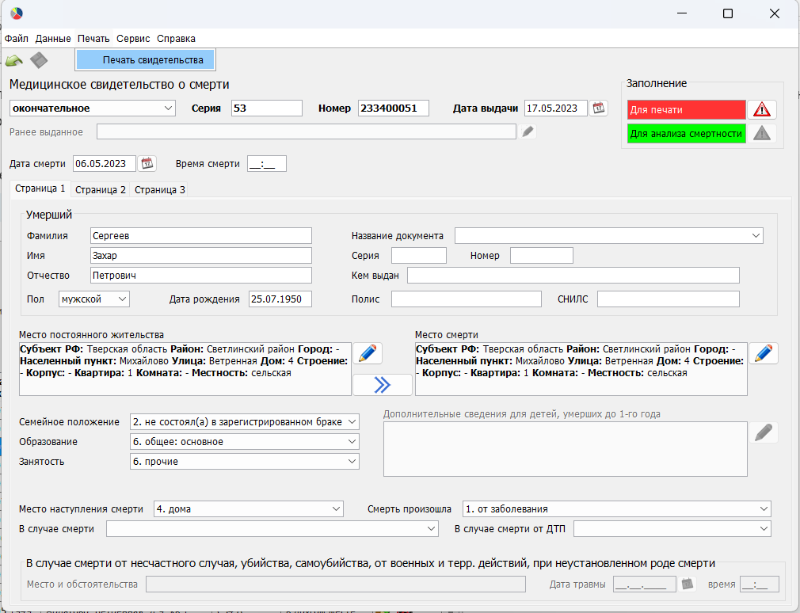
Из журнала можно зайти в форму расширенного редактирования свидетельства.
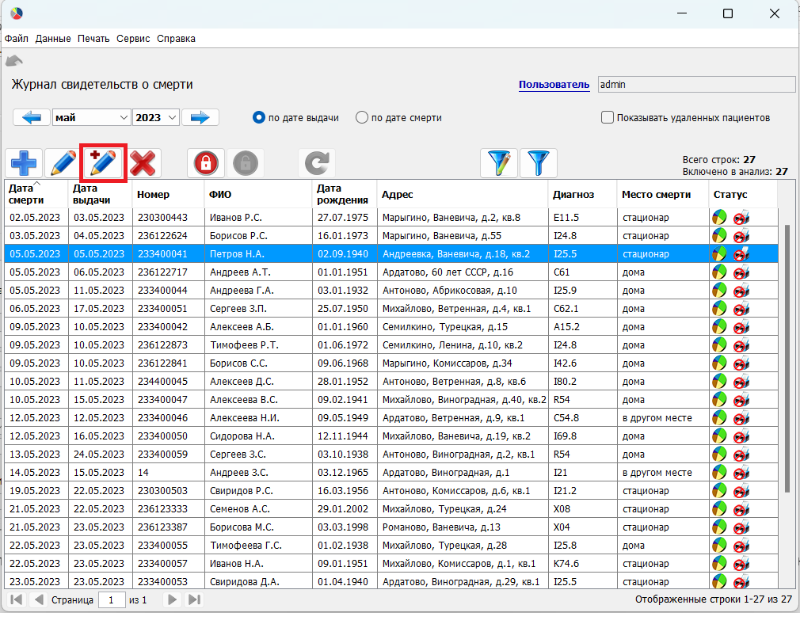
При расширенном редактировании можно поменять основную причину смерти. Основная причина, это именно тот код диагноза, который программа учитывает при проведении анализа. Основная причина смерти создается программой самостоятельно из диагнозов причины смерти а), б), в), г). Но его можно изменить, если вы считаете, что программа поставила не тот код. Также из данной формы можно исключить свидетельство из анализа смертности.
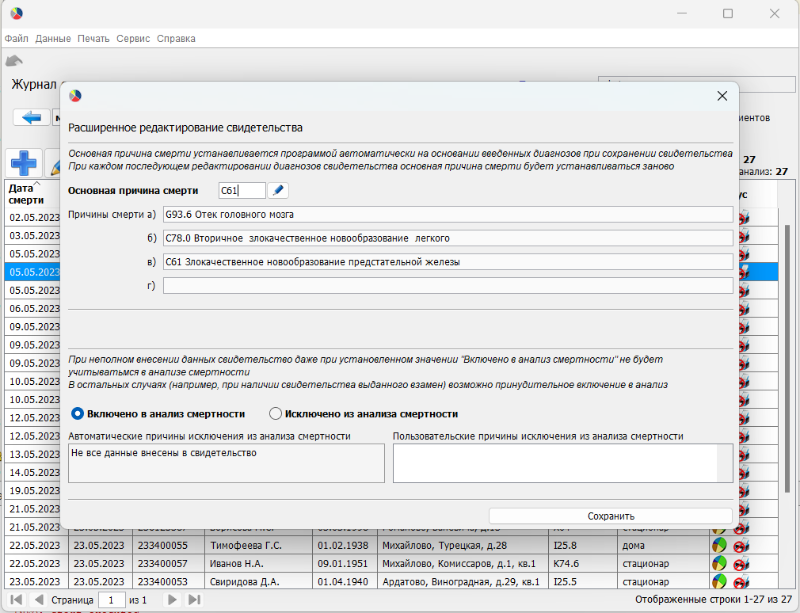
Разберем журнал дальше. Это кнопка редактирования, при нажатии происходит переход в уже знакомую форму редактирования.
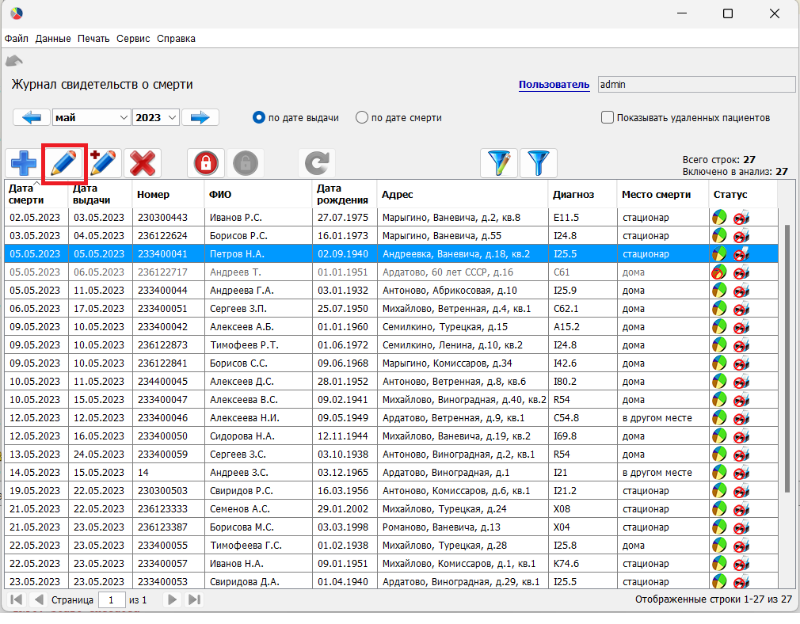
Удаление свидетельства
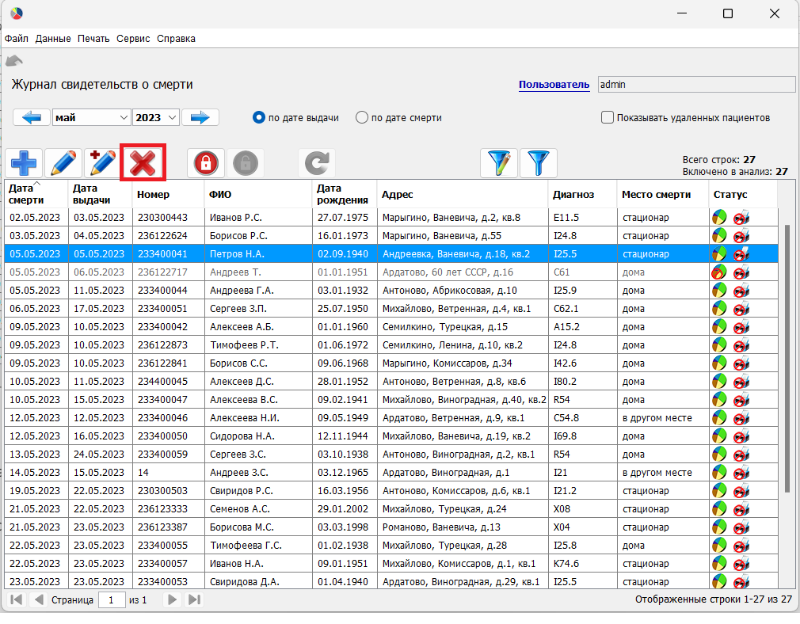
Две кнопки – блокирование/разблокирование свидетельства. У заблокированного свидетельства меняется цвет и поле статус.
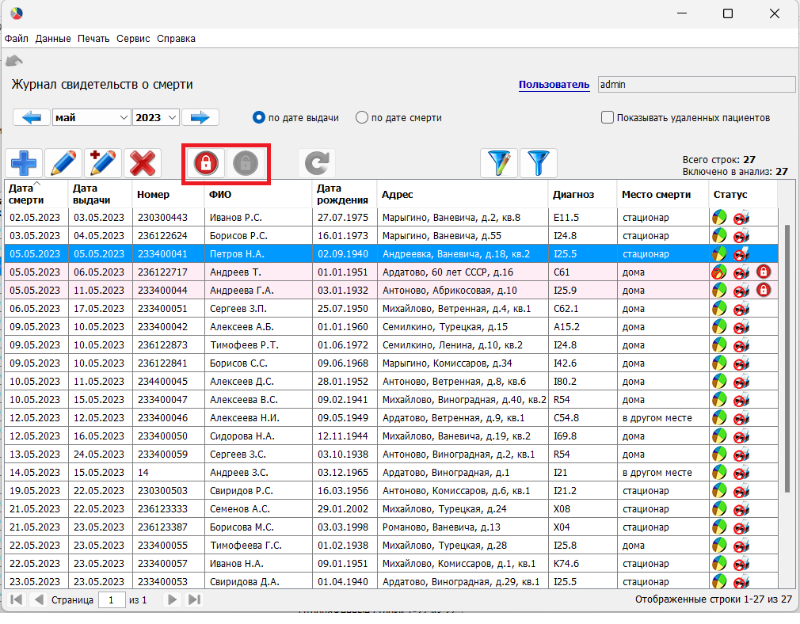
Кнопка восстановления удаленных свидетельств (если имеется соответствующая роль). Чтобы удаленные свидетельства отражались в журнале надо нажать чекбокс Показывать удаленные свидетельства.
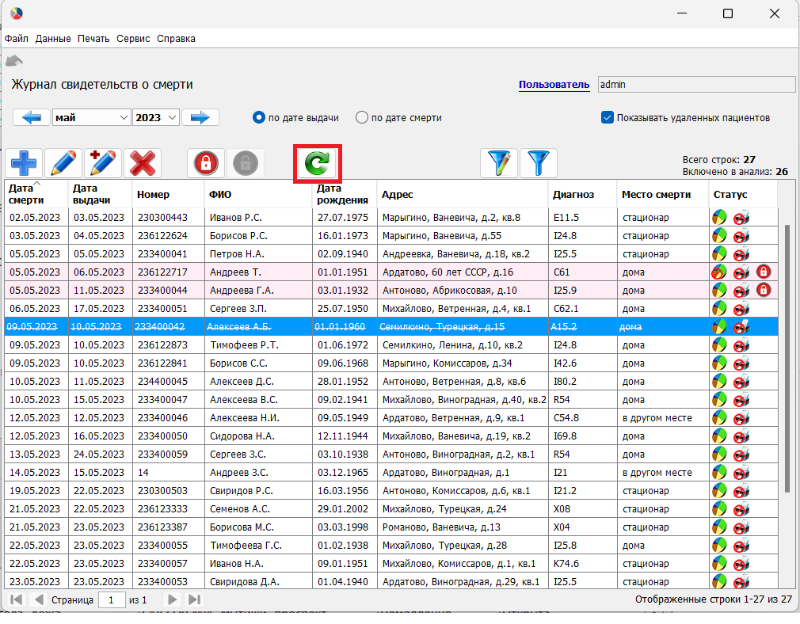
Две кнопки работы с фильтром
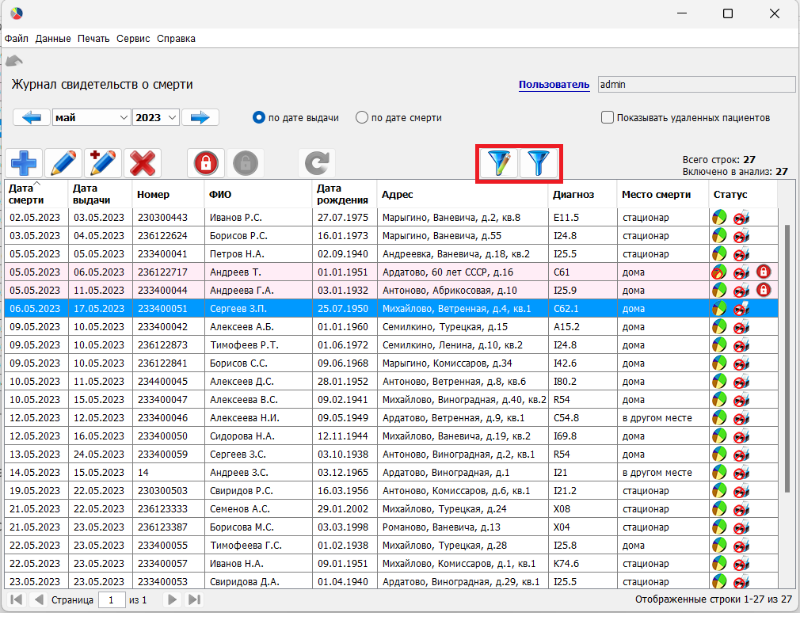
Первая – настройка фильтра
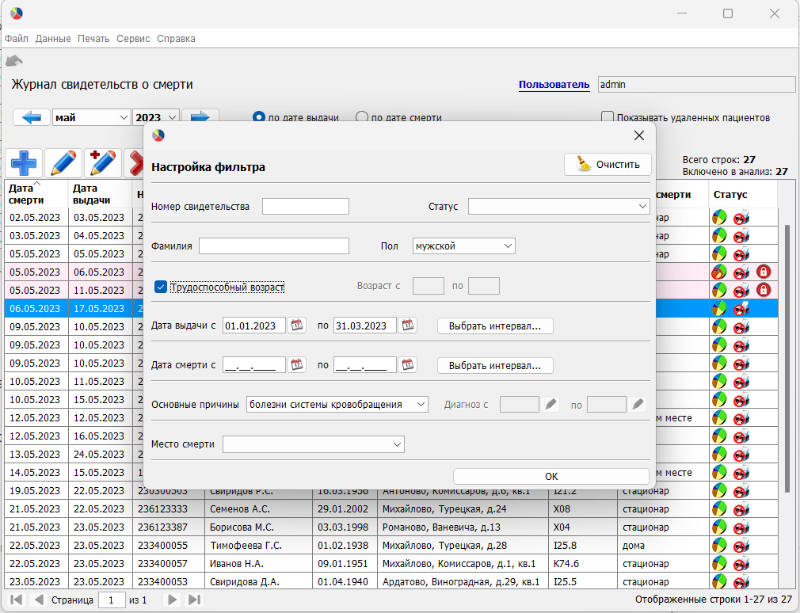
Вторая для наложения фильтра
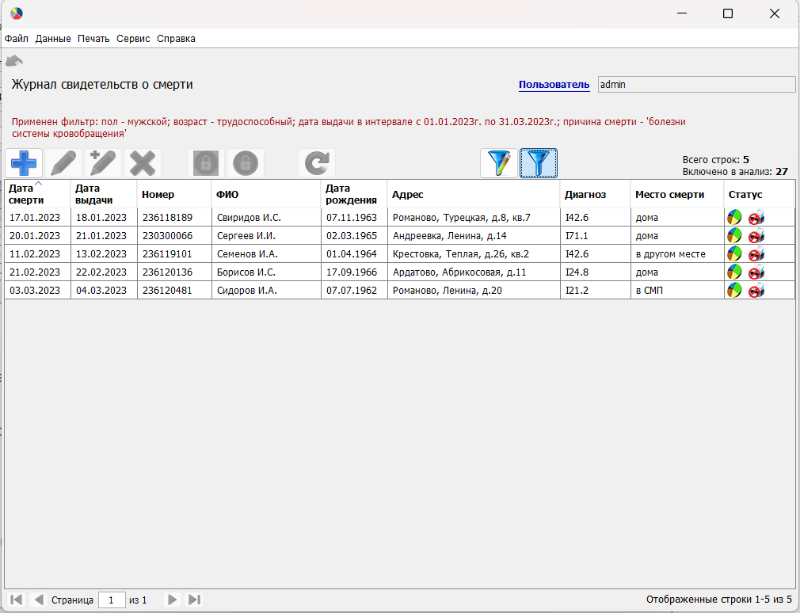
Перейдем к анализу смертности – кнопка главного меню Файл => Анализ смертности
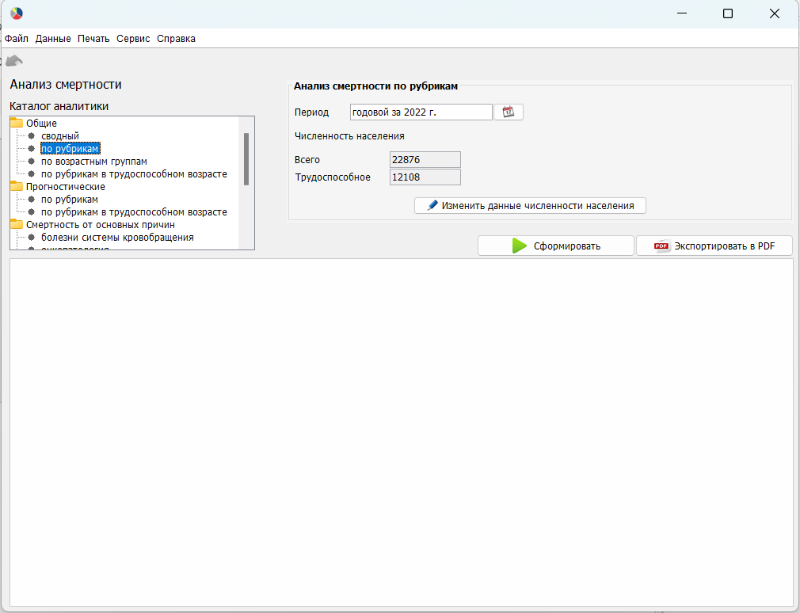
Здесь все просто в дереве аналитики выбираете нужную вам форму, настраиваете в панели справа интервал и другие настройки, если есть. Нажимаете кнопку Сформировать.
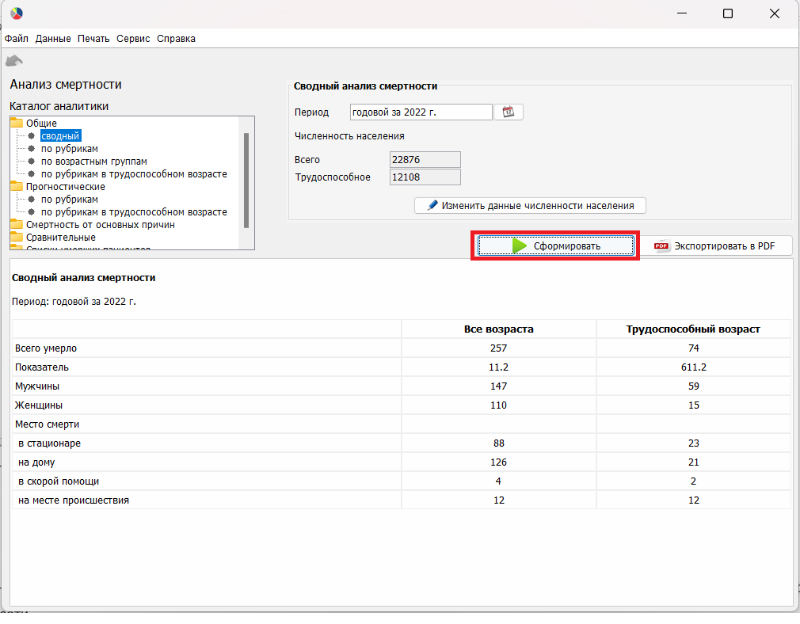
Любую аналитическую форму можно конвертировать в файл PDF формата.
Пример сравнительного отчета.
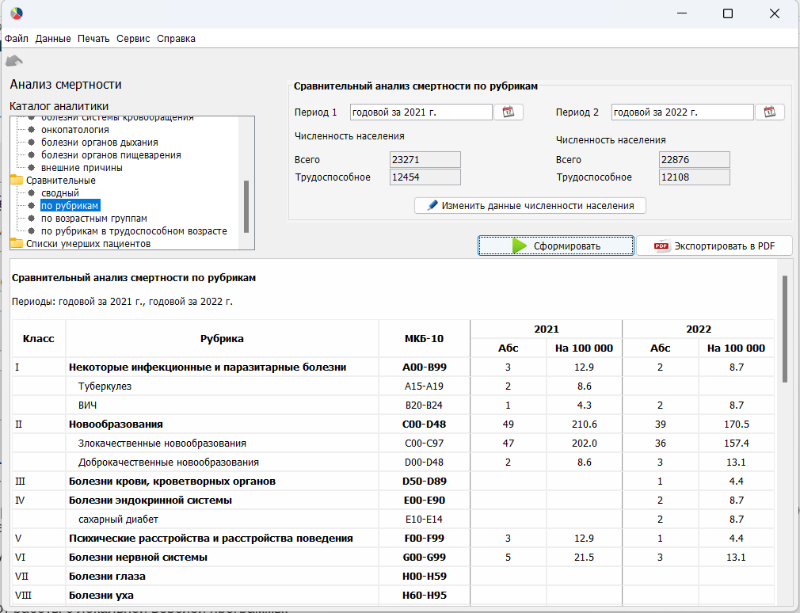
Свидетельства можно экспортировать в excel файл за любой промежуток времени.
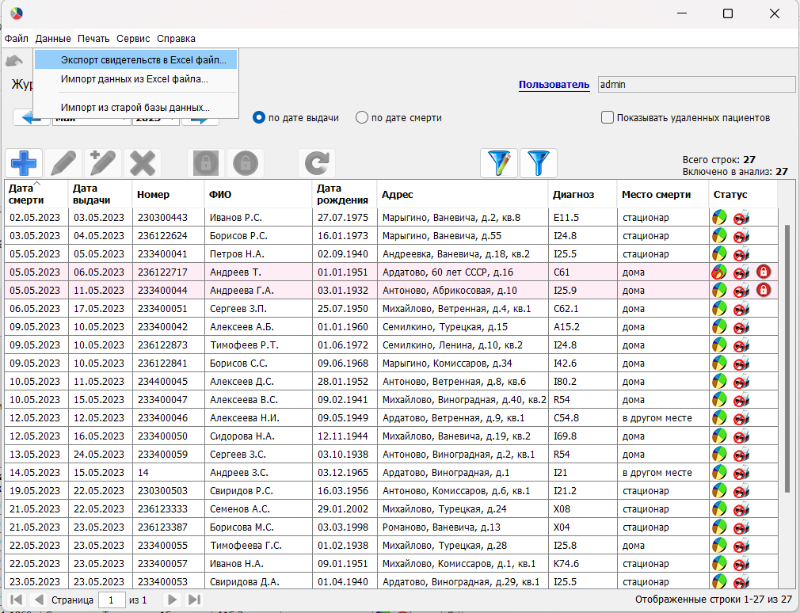
Также предусмотрен импорт списка свидетельств, это быстрее чем вносить свидетельства по одному в программу.
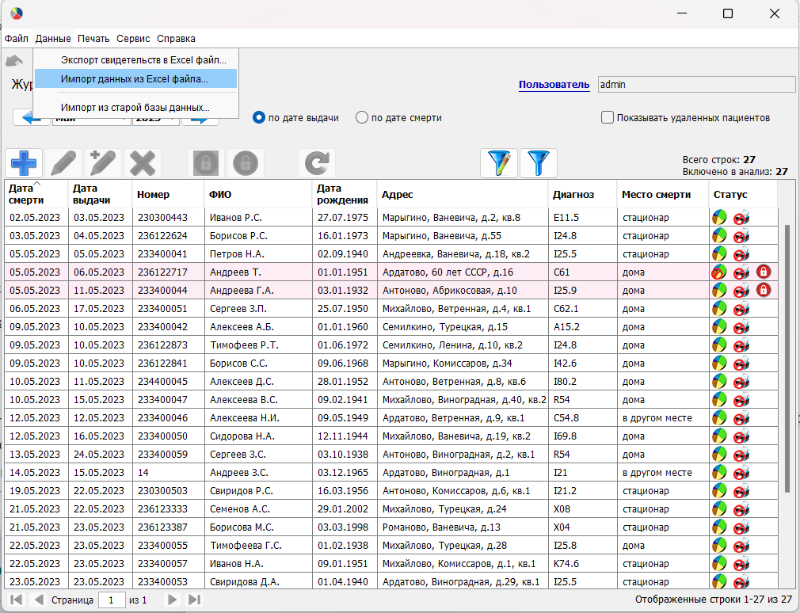
Список импортируется из файла excel. Расположение полей описано в самой форме.
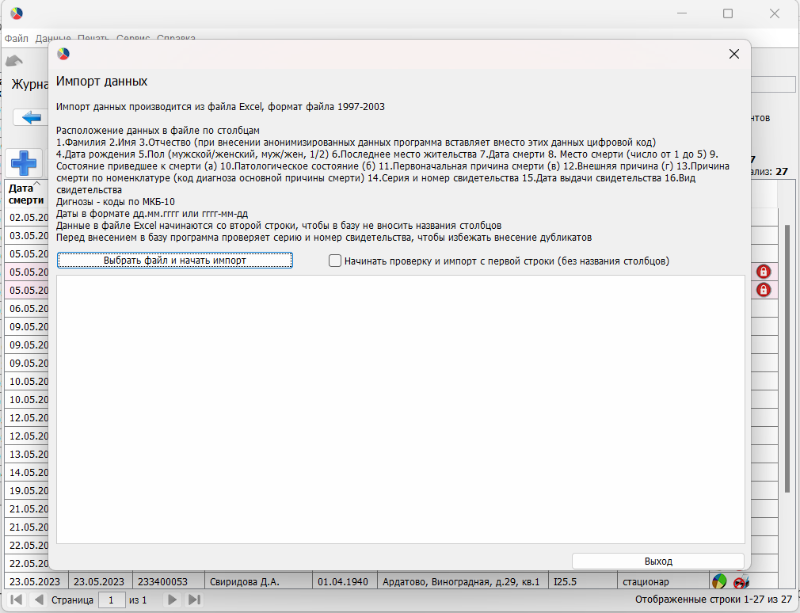
Программа может импортировать данные из базы данных программы “Медицинское свидетельство о смерти”
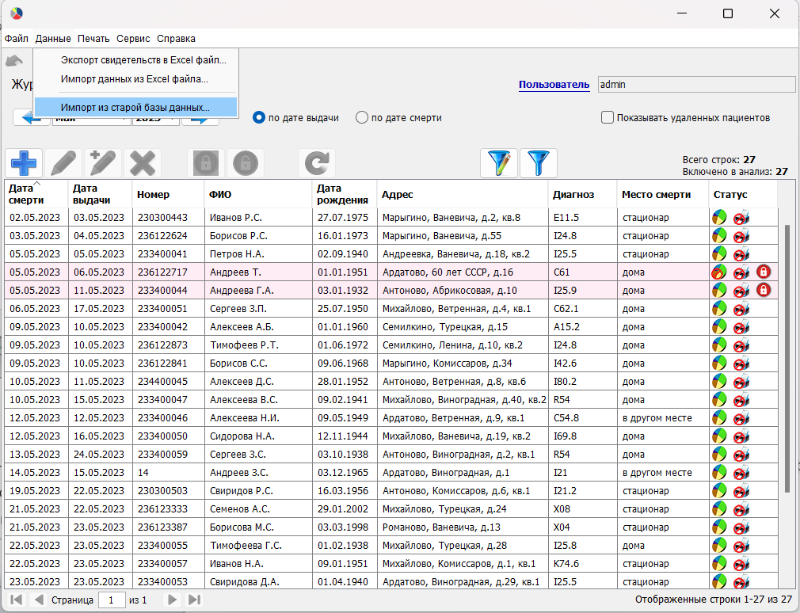
Работа с сетевой версией
Скачайте установочные файлы сервера базы данных и программы. На один из компьютеров в локальной сети установите сервер базы данных, запустив установочный файл сервера.
Установите программу на компьютеры локальной сети.
Перед запуском программы для печати запустите предварительно сервер, щелкнув по ярлыку на рабочем столе или папке программы в меню пуск.
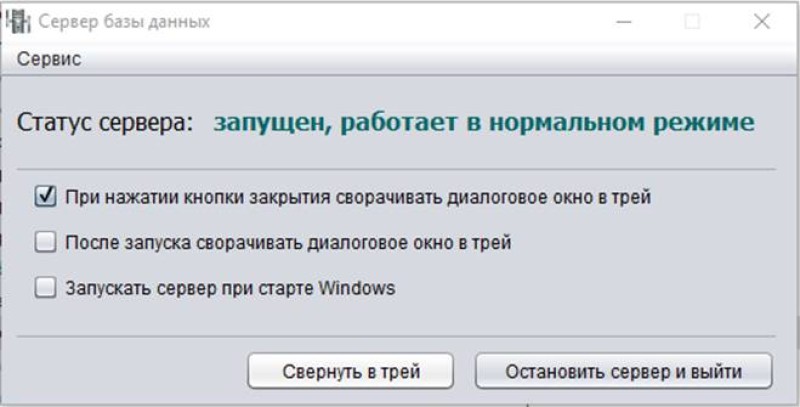
Сервер запускается на порту 1527.
Запустите сетевую версию программы. При первом запуске необходимо настроить подключение программы к серверу.
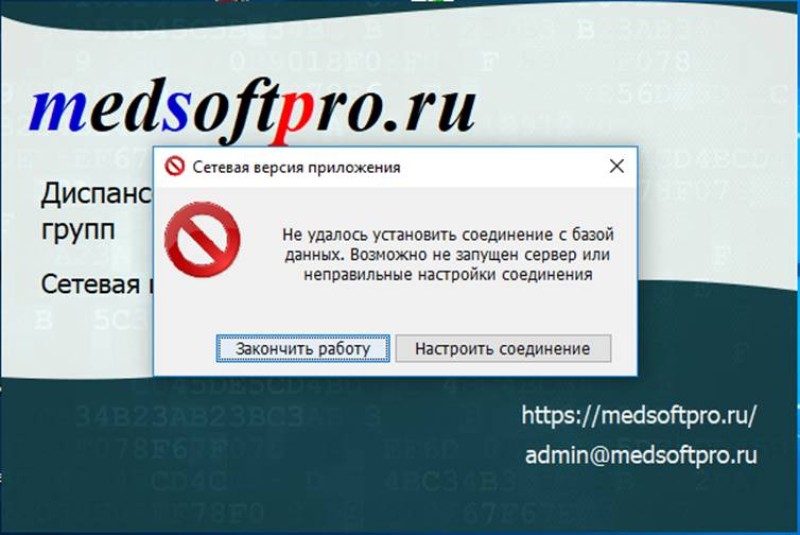
Нажмите кнопку "Настроить соединение".
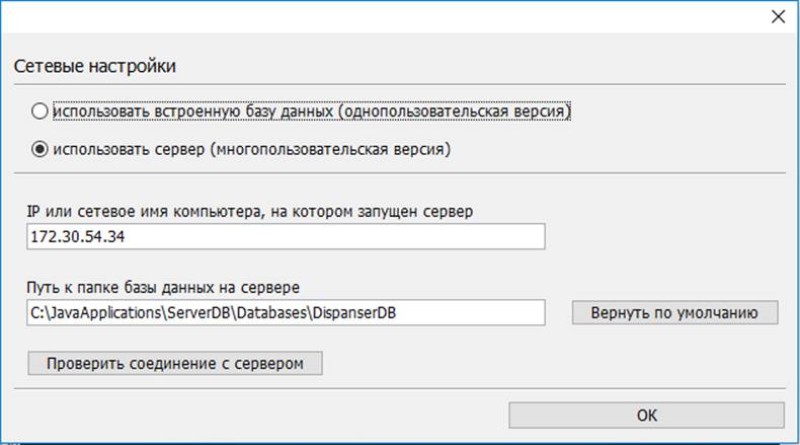
Введите сетевое имя компьютера на котором запущен сервер.
Можно вместо сетевого имени использовать IP-адрес компьютера: если программа запущена на том же компьютере где установлен сервер, то IP-адрес должен быть 0.0.0.0 или localhost, если же программа запущена на клиентском компьютере, то в качестве IP должен быть сетевой IP-адрес компьютера на котором установлен сервер.
Путь к базе данных изменять не надо если после установки сервера база данных не переносилась.
Нажатием кнопки "ОК" сохраните настройки. Если настройки соединения верные программа запустится.
Дальнейшая работа с программой не отличается от работы с локальной версией программы.
